Kako namestiti in uporabljati VPN v sistemu Windows 11

Namestitev VPN-ja bo pripomogla k večji varnosti vašega računalnika z operacijskim sistemom Windows 11.
Aplikacije, ki imajo dostop do vaše spletne kamere, so pogosto pogoj – Skype, Zoom in različni drugi programi potrebujejo dostop do spletne kamere za pravilno delovanje. To pa ne pomeni nujno, da vedno želite, da imajo dostop.
Če želite preklicati dostop, ki ga ima aplikacija do vaše spletne kamere, lahko to storite prek aplikacije Nastavitve. Pritisnite tipko Windows, vnesite Nastavitve zasebnosti in pritisnite Enter. Videli boste več možnosti nastavitev.
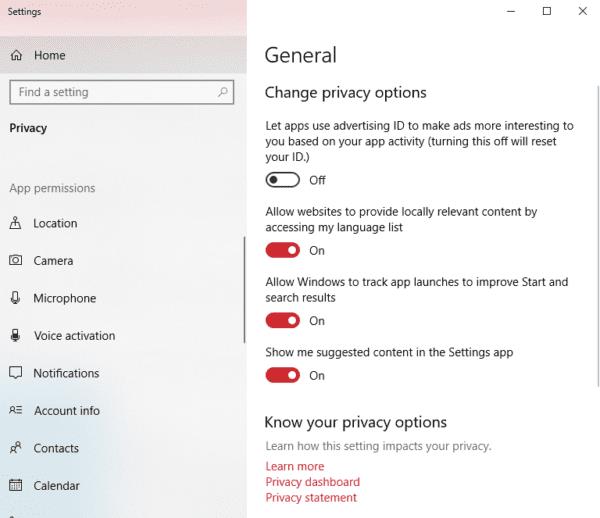
Možnosti nastavitev zasebnosti.
Pomaknite se navzdol na levi, dokler ne najdete nastavitve kamere in jo kliknite. Nato boste imeli več možnosti – eni aplikaciji lahko omejite dostop do kamere ali pa prekličete dostop za vse. Edina stvar, ki je ne morete blokirati, je Windows Hello – če imate to nastavitev, bo še vedno deloval, tudi če prekličete dovoljenja za spletno kamero.

Možnosti
Ko spremenite dovoljenja, kot želite, zaprite okno in uporabljajte računalnik kot običajno. Nekatere aplikacije lahko zahtevajo dovoljenje za ponovno uporabo vaše kamere, ko jih znova zaženete. Seveda jim lahko ponovno date dovoljenje (in ga pozneje odvzamete, kadar koli želite).
Nasvet: nekatere aplikacije ne bodo delovale pravilno brez dostopa do določenih funkcij.
Namestitev VPN-ja bo pripomogla k večji varnosti vašega računalnika z operacijskim sistemom Windows 11.
Windows za shranjevanje namestitvenih datotek sistema Windows uporablja sistemsko mapo WinSxS. Vendar te datoteke zavzamejo veliko prostora na sistemskem pogonu. Zato morate te mape in datoteke izbrisati.
Windows ponuja številne uporabne možnosti dostopnosti, idealne za prilagajanje vmesnika računalnika, izboljšanje udobja in celo popolnoma prostoročno upravljanje.
Verjetno si ne želite, da bi se vrnili domov z dragimi stroški gostovanja podatkov. Na srečo obstaja nekaj priročnih načinov za znižanje teh stroškov gostovanja.
Windows 10 se je izkazal za zanesljiv operacijski sistem, vendar se lahko uporabniki, tako kot druge različice, pri uporabi sistema Windows 10 soočijo s številnimi težavami. Ena od "najhujših" težav, s katerimi se uporabniki pogosto srečujejo, je napaka črnega zaslona.
S tem orodjem lahko varno preverite sumljive datoteke, namestite sumljivo programsko opremo ali brskate po nevarnih spletnih mestih, ne da bi tvegali škodo na svojem glavnem računalniku.
Blokada na spletu je lahko frustrirajoča, pa naj gre za zaklepanje foruma, prepoved igre ali začasno omejitev IP-naslova. Dobra novica je, da za izogibanje tem omejitvam ne potrebujete vedno VPN-ja.
Ko se vam računalnik sesuje, vam lahko spremljanje delovanja pomaga pri odpravljanju težav. Ko pa vse deluje, vam lahko te informacije pomagajo tudi pri optimizaciji sistema.
Poleg prikaza ure v opravilni vrstici lahko v sistemu Windows 11 prilagodite prikaz ure na zaslonu računalnika.
Strašljivo je videti rdečo lučko na matični plošči, medtem ko se sistem ne zažene, še posebej, če vam matična plošča noče povedati, zakaj lučka sveti.








